Überblick
Mit der Manage MyMachines for Industrial Operations X Cloud "Shopfloor Management Application" stehen Ihnen im linken Fensterbereich Schaltflächen zur Verfügung, die Ihnen Folgendes ermöglichen:
-
Assets für die Anwendungen aktivieren
-
Variable konfigurieren
-
Gateway-Verbindung konfigurieren
Voraussetzung
Um die Manage MyMachines for Industrial Operations X Cloud "Shopfloor Management Application" zu verwenden, benötigen Sie folgende Benutzer-Rolle:
-
shopfloormgmtapp
Weitere Informationen finden Sie im Kapitel: Benutzer verwalten.
Schaltflächen
|
Schaltfläche |
Beschreibung |
|---|---|
 |
Unter "Shopfloor" wählen Sie ein Asset aus. Im Register "Anwendung" aktivieren bzw. deaktivieren Sie den Zugriff für die Anwendung "Manage MyMachines /Remote". Weitere Informationen finden Sie in folgenden Kapiteln: |
 |
Unter "Gateway" binden Sie Daten von "SINUMERIK Integrate Analyze MyCondition" in Insights Hub ein. Weitere Informationen finden Sie im Funktionshandbuch "Manage MyMachines, Manage MyMachines /Spindle Monitor". |
 |
Unter "Data Mapping List" haben Sie die Möglichkeit eigene Steuerungen in Manage MyMachines for Industrial Operations X Cloud "Shopfloor Management App" zu speichern. Weitere Informationen finden Sie in "Manage MyMachines, Manage MyMachines / Spindle Monitor". |
 |
Unter "MMM" wird das Fenster "Maschinenübersicht" der Manage MyMachines for Industrial Operations X Cloud geöffnet. Weitere Informationen finden Sie im Funktionshandbuch "Manage MyMachines, Manage MyMachines /Spindle Monitor". Hinweis: |
 |
Unter "AMP" wird das Fenster "Übersicht" der Manage MyMachines for Industrial Operations X Cloud "Analyze MyPerformance" geöffnet. Weitere Informationen finden Sie im Funktionshandbuch "Analyze MyPerformance". |
 |
Unter "SSA" wird das Fenster "SINUMERIK Service Assistance" geöffnet. Weitere Informationen finden Sie im Funktionshandbuch "Manage MyMachines, Manage MyMachines / Spindle Monitor". Voraussetzung ist, dass Sie die Applikation "SSA" erworben haben. |
 |
Unter "MMM /REMOTE" wird das Fenster "Navigationsansicht" der Manage MyMachines for Industrial Operations X Cloud geöffnet. |
 |
Unter "Asset Manager" wird die Manage MyMachines for Industrial Operations X Cloud "Asset Manager" geöffnet. Weitere Informationen finden Sie im Funktionshandbuch "Manage MyMachines, Manage MyMachines /Spindle Monitor". |
Vorgehensweise
-
Öffnen Sie im Launchpad die Manage MyMachines for Industrial Operations X Cloud "Shopfloor Management App".
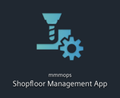
-
Das Fenster "Shopfloor-Management-Anwendung" > "Shopfloor" wird geöffnet.
Wählen Sie im mittleren Fensterbereich das gewünschte Asset.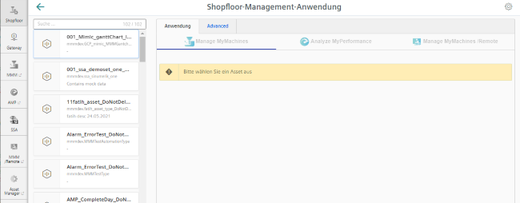
Das Verfahren für das Onboarding finden Sie unter SINUMERIK-Steuerung mit Insights Hub verbinden